U sustavu Windows 8, kao što znate, postoje dvije vrste račun: lokalni i, ako mogu tako reći, udaljeni, odnosno Microsoftov račun.
Upravo je to slučaj kada su podaci korisnika, njegova prijava i lozinka za prijavu u operativni sustav pohranjeni na poslužitelju. Naravno, to ne znači da se nećete moći prijaviti ako vaše računalo nije spojeno na internet.
Naprotiv, koristeći račun Microsoftovi zapisi ima niz prednosti, od kojih je jedna pristup raznim udaljenim uslugama, na primjer, istoj trgovini, odnosno određenim aplikacijama.
Oporavak lozinke pomoću Microsoft računa
Postoji još jedna važna prednost korištenja udaljenog računa. Zamislite ovu situaciju. Bog zna kako, ali dogodilo se da ste izgubili administratorsku lozinku. Ako koristite udaljeni Microsoftov račun, možete poništiti lozinku u samo nekoliko klikova. Sjećate se prijave na Microsoftov račun, adrese E-mail? S bilo kojeg radnog računala idite na stranicu za ponovno postavljanje lozinke i slijedite upute za izradu Nova lozinka.Za potvrdu transakcije morat ćete poslati primljenu poruku na mobitelšifrom ili odgovorom na sigurnosno pitanje.
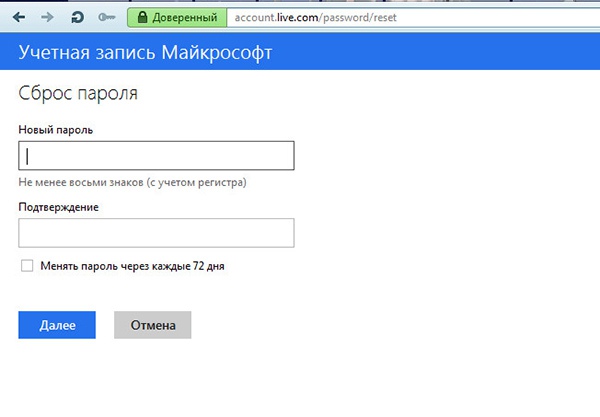
Stranica za ponovno postavljanje lozinke Microsoft računa: https://account.live.com/password/reset
pomoću diskete za resetiranje
Ako koristite lokalni račun, stvari su malo kompliciranije. Postoji mnogo načina za resetiranje administratorske lozinke u sustavu Windows 8, ali mi ćemo pogledati samo dva od njih. Svoju lozinku možete poništiti pomoću disketa za poništavanje. Nedostatak ove metode je što bi takva disketa već trebala biti pri ruci.Stvorite ga kako biste trebali unaprijed. Smatrajte ovo svojim osiguranjem. Disk ne treba jesti, ne treba ga održavati, au slučaju problema dobro će doći.

Vrlo ga je lako stvoriti. Otvorite upravljačku ploču i idite na odjeljak "Korisnički računi". Odaberite opciju “Create a password reset disk” i umetnite je u USB konektor. Slijedeći upute čarobnjaka, upišite potrebne podatke na medij.
Ako ubuduće želite, umetnite svoj disk u USB konektor i kliknite na “Reset Password”. U prozoru koji se otvori unesite novu lozinku, potvrdite je, zatim unesite savjet i pohranite rezultat. Lozinka će se promijeniti.
Ponovno postavljanje lozinke pomoću instalacijskog diska
Ako nemate disketu za ponovno postavljanje lozinke, ali imate instalacijsku disketu za Windows 8, možete isprobati sljedeću metodu. Dobro je poznato mnogim iskusnim korisnicima, Detaljan opis Ova se metoda može pronaći na Internetu, ali objavljujemo je samo radi naših redovitih čitatelja. Kao što već razumijete, pokrenut ćemo se s instalacijski disk. U prvom dijaloškom okviru s opcijama odabira jezika pritisnite kombinaciju tipki Shift + F10.

Ovo će otvoriti prozor naredbeni redak. Zatim ćete morati identificirati disk na kojem je instaliran Windows. Poanta je u ovom slučaju pismo sistemski disk razlikuje se od slova koje sustav dodjeljuje particiji. Obično je to slovo D. Da biste to provjerili, pokrenite sljedeću naredbu:

Ovo će ispisati cijeli sadržaj diska. Ako postoje mape Windows, Program Files itd., onda ste na pravom putu.
A sada ćemo morati izvesti ovaj trik - zamijeniti datoteku sethc.exe ili Utilman.exe s datotekom za pokretanje naredbenog retka. Za što? Objasnimo.
U Windows datoteka sethc.exe je odgovoran za ljepljive tipke, iste one koje se uključuju kada pet puta pritisnete tipku Shift. Datoteka Utilman.exe je applet Centra za lakši pristup. Dakle, prilikom zamjene bilo koje od ovih datoteka s cmd.exe, kada ih pokušamo pokrenuti, otvorit će se prozor naredbenog retka sa SUSTAVNIM pravima, što nam daje mogućnost neovlaštenog izvršavanja bilo koje operacije u Windowsima, uključujući i promjenu lozinke.
Prvo morate stvoriti sigurnosna kopija datoteku sethc.exe i spremite je na bilo koje mjesto koje vam odgovara, na primjer ovako:
kopiraj d:windowsSystem32sethc.exe d:

Zamijenimo datoteku sethc.exe datotekom cmd.exe. Za potvrdu morat ćete pritisnuti Y:
kopiraj d:windowsSystem32cmd.exe d:windowsSystem32sethc.exe

Sada morate ponovno pokrenuti računalo. Ovaj put smo u BIOS-u postavili normalno pokretanje iz tvrdi disk, uklonite instalacijski disk iz pogona. Nakon što se pojavi prozor s poljem za unos lozinke koju ne poznajemo, morate brzo pritisnuti tipku Shift. Ovo će pokrenuti naredbeni redak. Korisniku postavljamo novu lozinku:
net user comp lozinka


U ovom slučaju, “compus” je ime administratora, a “password” je nova lozinka. Ako se ime administratora sastoji od dva dijela odvojena razmakom, na primjer “Ivan Ivanov”, mora se staviti u navodnike:
lozinka net korisnika “Ivan Ivanov”.
To je sve. Zatvorite prozor naredbenog retka i prijavite se novom lozinkom. Ako račun za koji je izveden ovaj trik nema administratorska prava, dodajte ih ručno pokretanjem sljedeće naredbe:
net administratori lokalne grupe comp /add
Postupak pri korištenju datoteke Utilman.exe praktički se ne razlikuje od navedenog primjera, s izuzetkom tipke prečaca. Umjesto da pritisnete Shift pet puta, trebate koristiti kombinaciju Win + U. I još nešto za kraj. Kako biste izbjegli moguće sigurnosne probleme, morate sve vratiti na svoje mjesto. Pokrenite sustav s instalacijskog diska i, otvorivši prozor naredbenog retka, pokrenite naredbu:
kopirajte d:sethc.exe d:windowssystem32sethc.exe
Izvorna datoteka sethc.exe bit će vraćena na svoje pravo mjesto. Kao što vidite, sve je vrlo jednostavno. Nema muke s posebnim softverom i LiveCD-om, potreban vam je samo instalacijski disk sa sustavom Windows 8. Na prigovor što učiniti ako tog diska nema, odgovorit ćemo: pronađite ga na internetu, preuzmite i spržite distribucijski paket odgovarajući Windows verzije nije problem, tako da nema razloga za brigu o nedostatku instalacijskog diska.
Standardna situacija je da je administrator blokirao mnoge funkcije korisnika računala. Što učiniti, kako resetirati ili saznajte Windows administratorsku lozinku? Za ponovno postavljanje ili promjenu administratorske lozinke ili Windows korisnik Dostupne su mnoge mogućnosti, a jedna od njih je program ERD Commander. Međutim, vaše uplitanje u sigurnost vašeg računala bit će odmah otkriveno kada sljedeći put posjetite svoje računalo. Administrator sustava. Puno je atraktivnija mogućnost otkrivanja administratorske lozinke, prijave u Windows pomoću njegove lozinke, unosa potrebnih promjena ili uklanjanja potrebnih informacija dostupnih samo administratoru računala te sigurnog odjavljivanja sa sustava bez tragova vašeg posjeta. Elcomsoft System Recovery Professional izvrsno obavlja ove i mnoge druge funkcije povezane s administratorskim i korisničkim računima. Pomoću njega možete saznati administratorsku lozinku za Windows 7, XP, 2000, Server 2003 i 2008. Program se plaća, ali nije teško pronaći njegovu "specifičnu" verziju na Internetu. Pogledajmo korak po korak kako to možete saznati Windows lozinka uz njegovu pomoć, kao i druge njegove mogućnosti.
Uklanjanje Windows lozinke - Elcomsoft System Recovery Professional
Uklanjanje Windows lozinke na sljedeći način. Nakon što smo neko vrijeme proveli tražeći sliku programa Elcomsoft System Recovery Professional, preuzeli smo je i snimili na disk. Zatim konfiguriramo BIOS za pokretanje s pogona i nakon pokretanja s diska dobivamo prvi prozor. Odaberite željeni jezik, složite se s licencnim uvjetima i krenite naprijed "u redu"
Ovdje, najvjerojatnije, u većini slučajeva nema potrebe ništa učiniti i nastavljamo pomicati "Dalje". 
Budući da je naš cilj saznati lozinku za Windows, ovdje ostavljamo sve nepromijenjeno i prelazimo na sljedeću točku. 
U ovoj fazi od nas se traži da odaberemo Windows direktorij sustava s kojim radimo. Ako je na računalu instalirano više operativnih sustava u različitim logičkim particijama ili na jednoj, tada moramo znati koji se odnosi na naš sustav (Windows, Windows 0 itd.). Ali u većini slučajeva instaliran je jedan operativni sustav, tako da neće biti izbora. Ostavljamo zadane postavke i prelazimo na najzanimljiviji dio. 
Nakon što program kratko vrijeme radi na utvrđivanju lozinki, statusa i ostalih atributa računa, program će nam dati prozor s lozinkama svih korisnika i administratora Windows operativnog sustava koji se proučava. Ovdje možemo prepisati sve lozinke od interesa i izaći iz programa - "Zatvori". Međutim, ako želimo raditi s bilo kojim računom, moramo ga odabrati i kliknuti "Dalje", prelazeći na sljedeći prozor za uređivanje parametara računa. 
Ovaj prozor pokazuje koje radnje možemo poduzeti za promjenu postavki i lozinke administratorskog (korisničkog) računa: promjena lozinke, podizanje privilegije računa na status administratora, otključavanje računa koji imaju status "onemogućeno" ili "zaključano". Program podržava bilo koji datotečni sustavi, definira lozinke napisane na svim jezicima koji su lokalizirani u OS Windows. Pomoću programa možete saznati administratorsku lozinku na Windows 7, NT 4.0, Windows Vista, 2003 Server, 2000, XP i Windows 2008 Server. 
Slažući se s mogući problemi dobivamo zadnji prozor prije ponovnog pokretanja računala. 
Ako u fazi pregleda svih lozinki kliknete “Zatvori”, dobit ćete sljedeći prozor. Ako govorimo samo o otkrivanju lozinke za Windows, savjetuje se ne riskirati moguće probleme, već se s otkrivenom lozinkom administratora smireno ulogirati i izvršiti sve potrebne promjene na računima ispod sustava. Pa, ako govorimo o otključavanju računa ili mu je lozinka istekla, onda se tu ništa ne može učiniti. 
Promjena lozinke bilo kojeg Windows korisnika pomoću ERD Commandera
Ovaj video vodič pokazuje kako koristiti disk za pokretanje ERD Commander 2007 može promijeniti lozinku bilo kojeg Windows korisnika, uključujući administratora.
Ako i dalje ne uspijete promijeniti administratorsku lozinku, uvijek možete nazvati servisera da vam otključa računalo.
Je li materijal bio koristan? Kliknite gumb -
Ako nemate pojma gdje se nalazi “Windows system folder” i imate malo praktičnog znanja o računalu, tada će vam trebati poseban program SAMInside i LiveCD. Da biste saznali administratorsku lozinku za Windows, možete detaljno saznati na web mjestu http://mycompplus.ru/-windows/47-windows-7/325-pass-admin.html, tamo možete ukloniti lozinku bez dodatnih programa.
Poseban disk na kojem je snimljen OS, na kojem može raditi i pokretati se bez ikakve instalacije HDD osobno računalo, koristite program LiveCD. Na temelju raznih operativnih sustava postoji veliki broj različiti LiveCD-ovi. Možete odabrati sliku koja se temelji na bilo kojoj Windows izdanje i Linux, odnosno gotove sklopove. Morate snimiti preuzetu sliku na disk da biste koristili pokretanje računala. Prilikom trčanja Windows sustav, pristup takvoj datoteci je potpuno nemoguć, pa je ovo neophodno jer , gdje su “Hashes” lozinki pohranjeni i zaštićeni operativnim sustavom.
Prvo morate napisati program SAMInside na flash pogon, preuzet unaprijed, i umetnite flash pogon prije pokretanja LiveCD-a.
Trebat će vam SAM, nakon dizanja s LiveCD-a, nalazi se u sustavu mapa Windows: “Windows\System32\Config\. Ova datoteka pohranjuje "hashes" zaporki za administratore i sve korisnike Windowsa.
Drugi korak je pokretanje poseban program SAMInside, a trebat će vam i drugo računalo s gotovim operacijski sustav Windows, gdje trebate kopirati posebna datoteka SAM, a zatim pokrenite program. Koristeći metodu pogađanja, program SAMInside odabire lozinku od svih mogućih varijanti, a ako je lozinka dugačka i složena, izbor može potrajati duže vrijeme.
Najvjerojatnije nećete moći saznati administratorsku lozinku za Windows ako je vaša osobno računalo Ako je funkcija pokretanja s flash pogona i diskova onemogućena, tada mreža nema mogućnosti, uklonite tvrdi disk ili omogućite pokretanje s računala za kopiranje same SAM datoteke. U operacijskom sustavu Windows ugrađen je korisnički “Administrator” koji je bez lozinke, a može mu se pristupiti prilikom pokretanja u sigurnom načinu rada, standardno ili pritiskom na tipku “F8”, samo prije pokretanja operativnog sustava Učitavam. Moći ćete promijeniti i prijaviti lozinku bilo kojeg korisnika ako nije onemogućena na vašem računalu, odnosno nemoguće ju je saznati, samo resetirati ili promijeniti.
Ako nemate najpotrebnije vještine za rad s računalom, ne biste se trebali ni sami uključiti u ovaj proces.
Počet ću redom:
1. Morate se pokrenuti s Live CD-a ili Live USB-a
2. Uzmite datoteke SAM I sustav
3. Saznaj lozinku iz hash-ova iz datoteka SAM I sustav
1. Ako nema lozinke za BIOS ili/i možete pokrenuti sustav s vanjski mediji, zatim prijeđite na stavak 2. Ali ako postoji lozinka za BIOS, možete je pokušati razbiti, postoji nekoliko načina:
A) Skakači i baterija na matičnoj ploči
Pronađite BIOS kratkospojnik na matičnoj ploči računala. Ovaj skakač se često naziva ČISTO, Obriši CMOS, JCMOS1, CLR, CLRPWD, LOZINKA, PROĆI ili P.S.W., kao što je prikazano na slici desno. Morat ćete pomaknuti skakač s njegovog položaja. Na primjer, na slici desno, kratkospojnik spaja pinove 1 i 2, samo ga trebate pomaknuti tako da kratko spoji pinove 2 i 3. Nakon što se kratkospojnik pomakne, uključite računalo i lozinka bi trebala biti izbrisana. Nakon ponovnog postavljanja lozinke isključite računalo i vratite kratkospojnik u prvobitni položaj. Položaj kratkospojnika određuje proizvođač računala i matične ploče. Međutim, u nastavku su neke općenite misli o tome gdje ga pronaći. Zapamtite da većina matičnih ploča ima desetke različitih kratkospojnika, pazite da promijenite CMOS kratkospojnik, a ne nešto drugo. Ako vam ove opće smjernice ne pomognu pronaći kratkospojnik u odnosu na vaš matična ploča, zatim pokušajte koristiti dokumentaciju na svom računalu ili slijedite upute u nastavku.
1. Na rubu ploče - većina kratkospojnika nalazi se na rubu matične ploče radi lakšeg pristupa. Pregledajte sve vidljive rubove matične ploče.
2. Blizu CMOS baterije - Neki proizvođači odlučuju postaviti kratkospojnike blizu CMOS baterije.
3. Blizu procesora - neki proizvođači odabiru mjesta za kratkospojnike u blizini procesorskog čipa računala.
4. Ispod tipkovnice ili na dnu prijenosnog računala – Ako radite na prijenosnom računalu, prekidač se nalazi ispod tipkovnice ili na dnu prijenosnog računala u odjeljku gdje radna memorija(u novim prijenosnim računalima samo su postavke poremećene skakačem! Približna godina izdavanja „novih“ prijenosnih računala je 2004., odnosno sada gotovo da nema starih).
5. Ostala mjesta - Iako je moguće da skakač nije na vidljivom mjestu, većina proizvođača pokušava olakšati život postavljanjem skakača na bilo koje drugo vidljivo, lako dostupno mjesto, pažljivo pogledajte.
Uklanjanje CMOS baterije, što je prikazano na slici desno, poništit će sve CMOS postavke, uključujući lozinku. Da biste to učinili, pronađite i uklonite CMOS bateriju iz matične ploče na najmanje pet minuta. Nakon toga vratite bateriju u računalo i ponovno ga uključite.
Ali kod laptopa i netbooka NEMOGUĆE je resetirati lozinku na ovaj način, budući da postoji memorija za uštedu energije - eeprom!
Za vlasnike prijenosnih računala i netbookova prikladna je samo metoda b
b) Ako vam se, kada tri puta unesete pogrešnu lozinku, pojavi prozor s brojevima, trebate ih zapisati na komad papira i napisati ovdje, a ja ću vam reći lozinku za BIOS. Dakle, kada smo se uspjeli dignuti s vanjskih diskova (cd/dvd, usb), nastavljamo na stvar 2
2. Treba izaći iz ugrađeni prozori(particija diska na kojoj se nalazi OS i s koje trebate saznati lozinku) datoteke SAM I sustav. Dolazimo na bilo koji način upravitelj datoteka slovo pogona(obično S):\WINDOWS\system32\config bacamo datoteke na mjesto koje vam odgovara, na primjer na flash pogon SAM I sustav Nakon što imamo hashove zaporki ( SAM, sustav), Počnimo 3. točka
3. Pokrenite program saminside, možete ga pronaći u odjeljku "Imenik datoteka" Kliknite Datoteka - uvoz datoteka registra SAM I sustav... Odaberite datoteke koje su prve izvučene SAM, Zatim sustav Sada biramo kako će se program pokvariti (grubom silom, korištenjem tablica, korištenjem maske ili rječnika), u kartici "Revizija". Idemo na postavke usluge i odabiremo karticu koja odgovara napadu i konfiguriramo, na primjer, karticu, Brute force napad: Prvi potvrdni okvir, “Svi ispisivi znakovi s ASCII kodovima 32...255” znači da će program odabrati lozinke koje se sastoje od znakova (zagrade, “pas”, točka…, ruska i engleska abeceda, uključujući razmake). Ako lozinka nije mala, tada će trebati jako dugo vremena da se razbije na ovaj način, bolje je odabrati sljedeće potvrdne okvire u kojima je samo engleska abeceda velikim slovima, sljedeći potvrdni okvir je samo engleska abeceda malim slovima. Dalje samo brojevi; simboli, a posljednji parametar simbola su oni koje unesete u polje (bez zareza, npr. ytsuken12346;%?**)qwr) Generiranje lozinki Ovdje je preporučljivo odabrati najpribližniju vrijednost lozinke - od koliko do koliko. Ako je lozinka jako velika onda.
